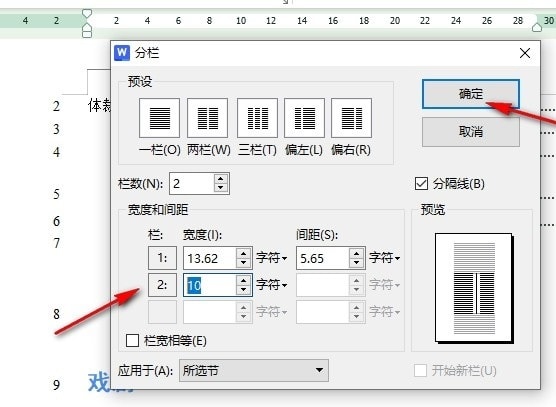WPS分栏如何设置不同栏宽 WPS文档分栏设置不同栏宽的方法
很多小伙伴在对文字文档进行编辑的过程中经常会需要对文档进行分栏操作,有的小伙伴想要在分栏之后,设置每一栏为不同的宽度,但又不知道该在哪里进行设置。其实很简单,接下来小编就来和大家分享一下wps word文档分栏设置不同栏宽的方法。
WPS文档分栏设置不同栏宽的方法
1、第一步,我们在电脑中点击打开Wps软件,然后在WPS软件中选择一个文字文档,点击打开该文档

2、第二步,打开文字文档,进入文档编辑页面,然后在该页面中先打开“页面”工具
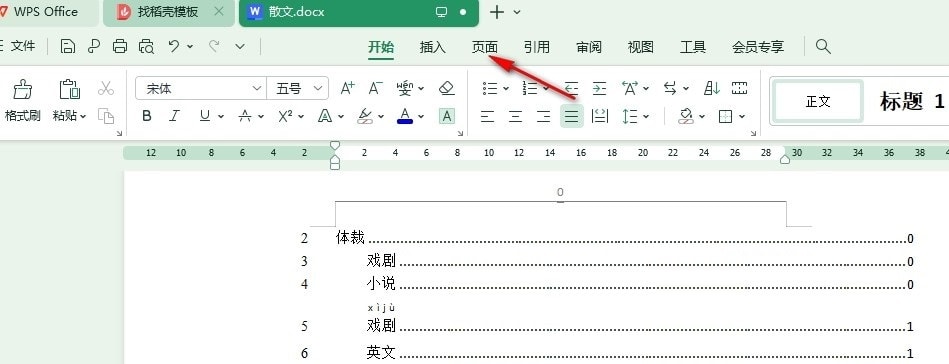
3、第三步,在页面工具的子工具栏中我们打开分栏工具下的箭头图标,然后在下拉列表中选择“更多分栏”选项
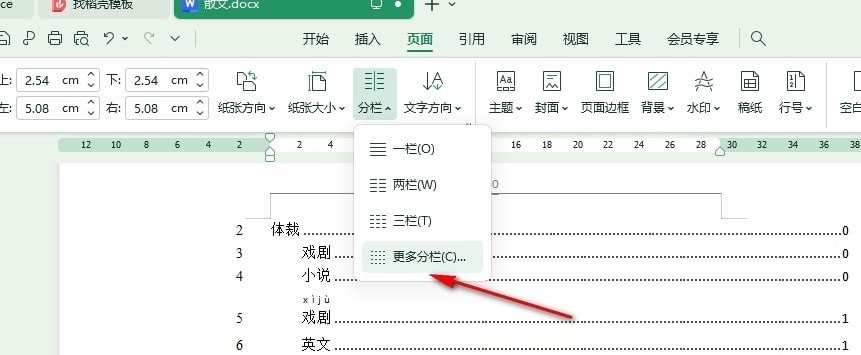
4、第四步,打开分栏设置弹框之后,我们先设置好分栏的数量,然后取消勾选“栏宽相等”选项
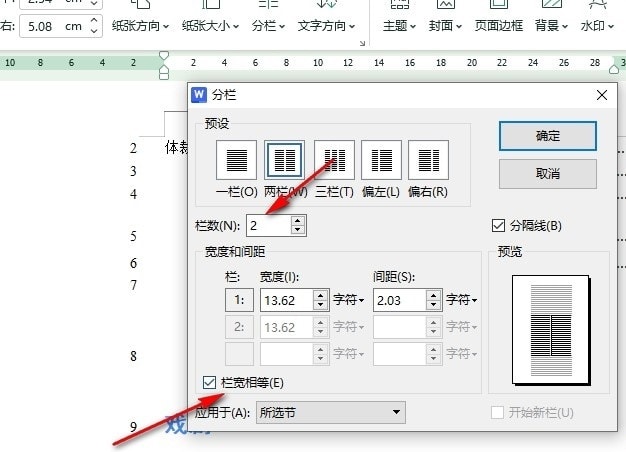
5、第五步,接着我们在栏的宽度的框内输入自己需要的栏宽,在预览页面中查看效果,最后点击确定选项即可